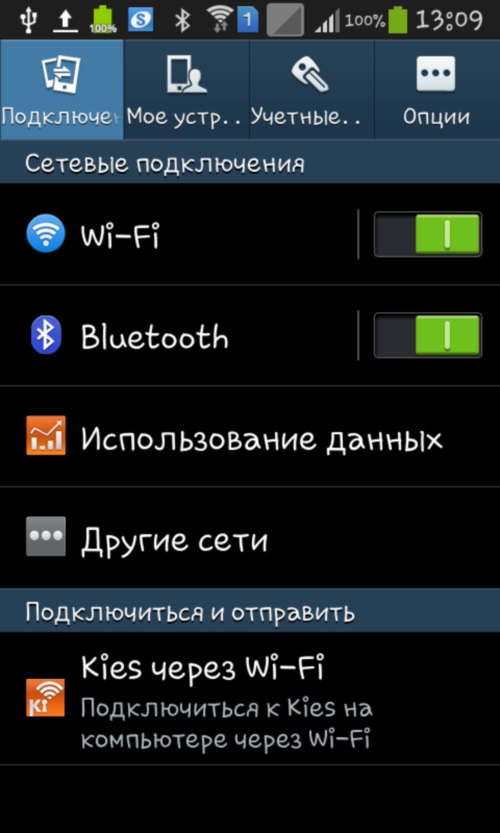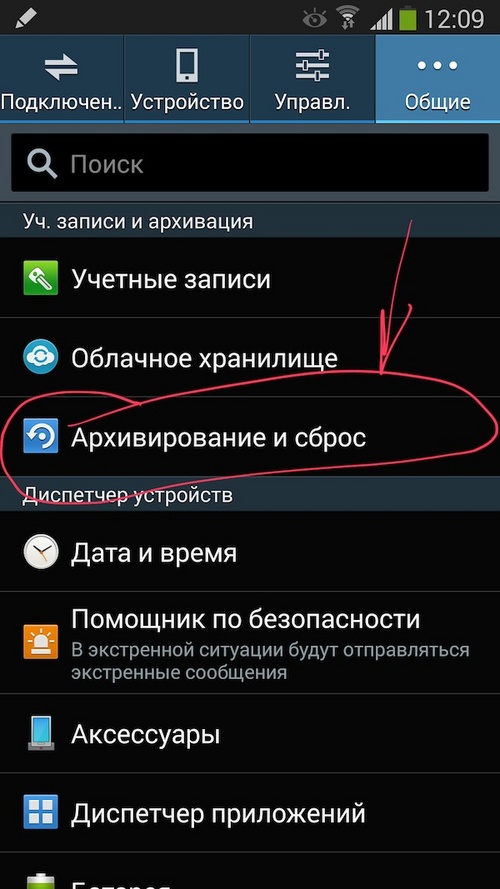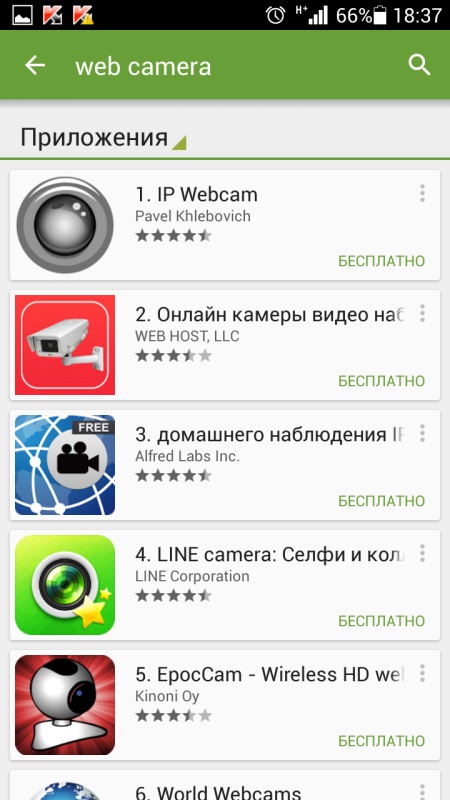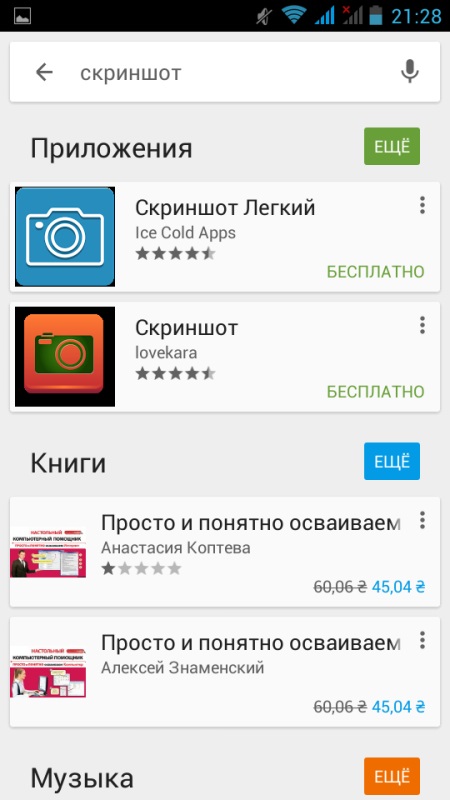Kā flash tālruni: vienkārša instrukcija dažādiem modeļiem.

Bieži vien mobilo ierīču lietotājisaskaras ar situāciju, kad pirktais tālrunis nav tik ideāls, kā tas parādījās displejā. Tipiski traucējumu rādījumi būtiski palēnina ierīces darbību, un reizēm tas vispār nav iespējams. Tomēr neatkarīgi no tā, kā sīkrīks darbojas pats, gandrīz vienmēr šīs kļūdas var noņemt, atjaunojot to ar jauno programmatūru.
Kā tērzēt tālruni: programmatūras atjaunināšanas iemesli
Tālruņa programmatūra ir nepieciešama gadījumos, kad parādās šādi simptomi:
bez traucējumiem;
spontānas ierīces izslēgšana;
lēna atbilde uz komandām;
neiespējami instalēt vēlamo zvana signālu;
nestabila Android lietojumprogramma;
spontāna atgriešanās pie noklusējuma iestatījumiem.

Šie ir visredzamākie rādītāji,signalizējot, ka jautājums nav par tālruņa komplekta neveiksmi, bet programmatūras programmatūras neveiksmes gadījumā. Tādā gadījumā jums ir jāpārliecina tālrunis. Papildus iepriekš minēto problēmu noteikšanai programmatūras atjaunināšana radīs vairākas noderīgas izmaiņas. Piemēram, palielinot sīkrīka funkcionalitāti, kas tiek panākta, pastāvīgi atjauninot Android versiju programmaparatūru un ieviešot jaunas iespējas, funkcijas.
Kā flash Nokia
Tàlruña mirgošanas veidi var mainïtiesatkarībā no ierīces un tās operētājsistēmas modeļa. Populārākā Nokia programmatūras atjaunināšanas metode ir tās programmaparatūra, izmantojot Phoenix lietderību.
Tātad, lai Nokia tālruņa versiju pārinstalētu programmatūras versiju, jums ir jāsagatavo:
USB kabelis;
lejupielādēt programmu Phoenix Service Software;
piemērota Nokia operētājsistēmas versija;
pats sīkrīks un dators.

Nokia mobilā tālruņa mirgošanas procedūra tiek veikta šādā secībā:
Pirmā lieta, kas jādara, ir atvienot visas darbojas USB ierīces, lai nebūtu pretrunā ar Phoenix programmu.
Tālāk ieslēdziet tālruni un izvēlieties darbības režīmu OVI / PC Suite. Lejupielādējiet USB kabeli piedāvāto draiveri.
Tad jums ir nepieciešams palaist Phoenix programmu. To nevajadzētu darīt normālā lietotāja režīmā, bet piesakieties sistēmā ar administratora tiesībām.
Parādītajā izvēlnē "Savienojumi" atlasiet USB portu, kuram pievienojāt sīkrīku.
Kad parādās izvēlne "Fails", noklikšķiniet uz pogas "Skenēt produktu", lai varētu lasīt informāciju par Nokia.
Apskatiet statusa joslu. Jāsniedz informācija par jūsu mobilo tālruni, kas norāda uz sīkrīka izveidoto savienojumu ar datoru.
Tad mēs izvēlamies opciju "Programmaparatūras atjaunināšana" izvēlnē Mirgojošs.
Sistēma automātiski izvēlēsies atbilstošo versijupārrakstīt OS. Ja tas nenotiek, tad šim produkta kodam nav programmaparatūras, un tas būs jāatrod tīklā vai arī, izvēloties citu kodu, noklikšķinot uz "...".
Lai sāktu atjaunināšanas procesu, noklikšķiniet uz Atjaunināt programmatūru. Ir svarīgi neatvienot Nokia tālruni un neizslēgt datoru.
Sistēma apstrādās pieprasījumu dažu minūšu laikā.
Mirgojošās beigās parādīsies paziņojums ar tekstu "Programmaparatūras atjaunināšana ir pabeigta".
Atvienojiet mobilo sīkrīku un iespējojiet to.
Gatavs!
Atliek tikai pārbaudīt operētājsistēmas versiju, ierakstot kombināciju * # 0000 #.
Kā mirgot Samsung tālruni
Samsung mobilo sīkrīku programmaparatūras arītiek veikta ar speciālas programmatūras palīdzību, tomēr šis process ir diezgan vienkāršs un diezgan iespējams neatkarīgai attīstībai.
Tātad darbam jums būs jāsagatavo:
mobilā sīkrīka Android platformā;
lejupielādēt Odinu programmu;
USB kabelis, lai savienotu tālruni ar datoru;
vadītāja instalācijas fails;
Samsung programmatūras versija.

Soli-pa-solim norādījumi ir šādi:
Pirmais solis ir savienot mobilo tālruniierīce Samsung uz datoru, izmantojot šo instalēšanas draiveri. Parasti tas nāk ar tālruni. Arī failu var lejupielādēt no oficiālās Samsung tīmekļa vietnes.
Tad jums vajadzētu instalēt failu, kas mirgo, izmantojot OPS paplašinājumu. Tas ir brīvi pieejams, un to ir viegli lejupielādēt no failu koplietošanas vai mīksta portāla.
Mēs turpinām procedūru. Piespiediet pa tālruni vienlaikus pogas "Sākums" + "Jauda" + "Apjoms mīnus".
Sīkrīka ekrānā tiek parādīts lejupielāde, kas nozīmē, ka Samsung atkal ieslēdzas.
Mēs savienojam tālruni ar datoru, izmantojot USB kabeli.
Palaidiet lejupielādēto utilītu Odin. Galvenajā izvēlnē atrodam uzrakstu "Izvēlieties OPS" un noklikšķiniet uz pogas "OPS", kas atrodas zem tā.
Norādiet ceļu uz tālruņa programmaparatūras faila atrašanās vietu.
Pēc tam noklikšķiniet uz "Start" un gaidiet, lai sistēma atjauninātu programmatūru.
Pēc tam ekrānā parādīsies "PASS", kas liecina par veiksmīgu sīkrīka programmaparatūras pabeigšanu.
Gatavs.
Mēs novērtējam jaunās Samsung tālruņa funkcijas.
Kā mirgot, izmantojot Flashtool
Programmas Sp Flash Tool - universāla sistēmaprodukts, kas paredzēts flash ierīcēm, pamatojoties uz Android platformu, kas darbojas ar Mediatek (MTK) mikroshēmām. Ar tās palīdzību sīkrīka pamata un papildu funkcijas tiek pilnīgi kontrolētas.

Soli pa solim norāde par mirgojošo darbību ir šāda:
Pirmais solis ir lejupielādēt SP Flashtool no oficiālās vietnes.
Tad izslēdziet viedtālruni un palaidiet vadības panelī "Ierīču pārvaldnieks".
Mēs savienojam izslēgtu tālruni ar datoru unmēs sagaidām dispečera atjauninājumu. Kad tas parāda identificētu ierīci, jums ātri jāklikšķina ar peles labo pogu un atlasiet opciju Update driver (Atjaunināt draiveri).
Tad noklikšķiniet uz "Instalēt draiveri no norādītās atrašanās vietas", kur mēs norādām ceļš uz izpakotā arhīva atrašanās vietu. Mēs sākam vadītāju uzstādīšanu.
Atvienojiet mobilo sīkrīku no datora.
Tad jums ir nepieciešams palaist Flashtool lietderību. Parādītajā izvēlnē mēs iestatām ceļu uz izkliedes failu, kas atrodas mapē ar firmware, un noklikšķiniet uz "Scatter Loading".
Noteikti atzīmējiet līniju Preloader un noklikšķiniet uz opcijas Lejupielādēt.
Mēs savienojam mobilo tālruni ar datoru. Ir jāuzsāk tā mirgošanas process. Ja darbība netiek veikta, noņemiet USB kabeli un ievietojiet to vēlreiz.
Mēs gaida dzelteno līniju, lai sasniegtu beigas. Tad jūs varat aizvērt Flashtool un atvienot ierīci.
Visbeidzot, ieslēdziet tālruni un novērtējiet jaunās programmaparatūras kvalitāti.
Tādējādi mēs pārskatījām visvienkāršākos un detalizētākos norādījumus par mirgojošiem sīkrīkiem - Nokia, Samsung un citu Android viedtālruņu vispārējo vadlīniju.